如何提高IE浏览器性能-提高IE浏览器性能方法
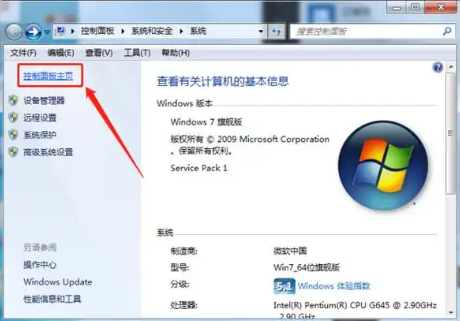
提高IE浏览器性能可以通过以下几个方面来进行优化:
### 1. 清理浏览器缓存
浏览器缓存是存储网页临时文件的地方,但随着时间的推移,缓存文件可能会堆积并占用大量磁盘空间。定期清理浏览器缓存可以释放磁盘空间并提高IE浏览器的加载速度。
**步骤:**
1. 打开IE浏览器。
2. 点击右上角的齿轮图标,选择“Internet选项”。
3. 在“常规”选项卡中,找到“Internet临时文件”部分,点击“删除”按钮。
### 2. 优化安全设置
IE浏览器的安全设置可以保护你免受恶意软件和网络攻击的侵害,但过于严格的设置可能会导致浏览器加载速度变慢。根据自己的需求调整IE浏览器的安全级别,以兼顾安全和性能。
**步骤:**
1. 打开IE浏览器。
2. 点击右上角的齿轮图标,选择“Internet选项”。
3. 在“安全”选项卡中,根据需要调整安全级别。
### 3. 禁用不必要的插件
IE浏览器支持各种插件和扩展程序,它们可以为你提供额外的功能和服务。然而,过多的插件可能会占用系统资源,导致浏览器运行缓慢。检查并禁用不必要的插件可以减轻系统负担。
**步骤:**
1. 打开IE浏览器。
2. 点击右上角的齿轮图标,选择“管理加载项”。
3. 在“管理加载项”界面中,查看每个加载项的加载时间,禁用加载时间较长且不常用的插件。
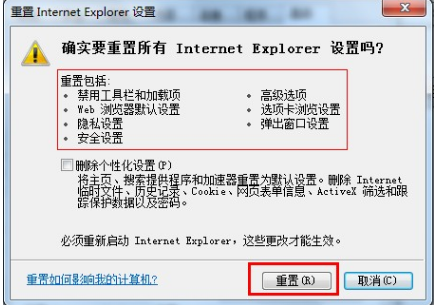
### 4. 清理浏览器历史记录
浏览器历史记录包括你访问的网页、表单数据、密码等信息。这些记录不仅占用磁盘空间,还可能引起隐私泄露的风险。定期清理浏览器历史记录可以减少磁盘占用并保护个人隐私。
**步骤:**
1. 打开IE浏览器。
2. 点击右上角的齿轮图标,选择“Internet选项”。
3. 在“常规”选项卡中,找到“浏览历史记录”部分,点击“删除”按钮。
### 5. 调整视觉效果
你可以通过调整IE浏览器的视觉效果来提高其性能。例如,禁用动画效果和视觉样式可以减少资源消耗。
**步骤:**
1. 打开IE浏览器。
2. 点击右上角的齿轮图标,选择“Internet选项”。
3. 在“高级”选项卡中,找到“视觉”部分,取消勾选不必要的视觉效果。
### 6. 更新浏览器和操作系统
及时更新IE浏览器到最新版本,因为新版本通常会修复一些已知问题和提升性能。此外,及时更新操作系统和安装安全补丁也可以提高系统的稳定性和安全性。
### 7. 使用轻量级浏览器
如果你发现IE浏览器的性能仍然无法满足你的需求,可以考虑使用其他轻量级浏览器,如Microsoft Edge或其他第三方浏览器。
通过以上方法,你可以显著提高IE浏览器的性能,使其运行更加流畅和高效。
大米软件园版权声明:以上内容均为本站原创,未经允许不得转载!










